Skaičiau toliau omnibuntu straipsnis, kuriame jie pasakoja apie scenarijų, vadinamą „Tux4Ubuntu“, kuris leidžia Tuksas «oficialus „Linux“ talismanas„Tiesą sakant, tai šiek tiek daugiau mūsų„ Ubuntu “, gražus ketinimas įtraukti šio vaizdo pritaikymą, kuris„ firminio ženklo “lygmeniu atliko nepaprastą darbą aplink„ Linux “.
Neįsivaizduoju, ar terminas «Tuksingas»Pakanka nurodyti faktą, kad„ Tux “buvo pridėtas nuo mūsų platinimo pradžios iki jo išvaizdos pritaikymo, pridedant alegorinius žaidimus.
Kas yra „Tux4Ubuntu“?
Perfrazuojant jo autorius:
Mes norime, kad „Tux“, oficialus „Linux“ pingvinas, atliktų didesnį vaidmenį visuose „Linux“ platinimuose, ir mes pradėsime nuo „Ubuntu 16.04“!
„Tux4Ubuntu“ yra „Tux“ temų, skirtų įkrovos, įkrovos ir prisijungimo langams, taip pat fono paveikslėliai ir darbalaukio pritaikymų rinkinys. Lygiai taip pat ji turi daugybę žaidimų, visa tai yra įdiegta su viena „bash“ komandine eilute ir tai pakeis jūsų „Ubuntu“ diegimo išvaizdą.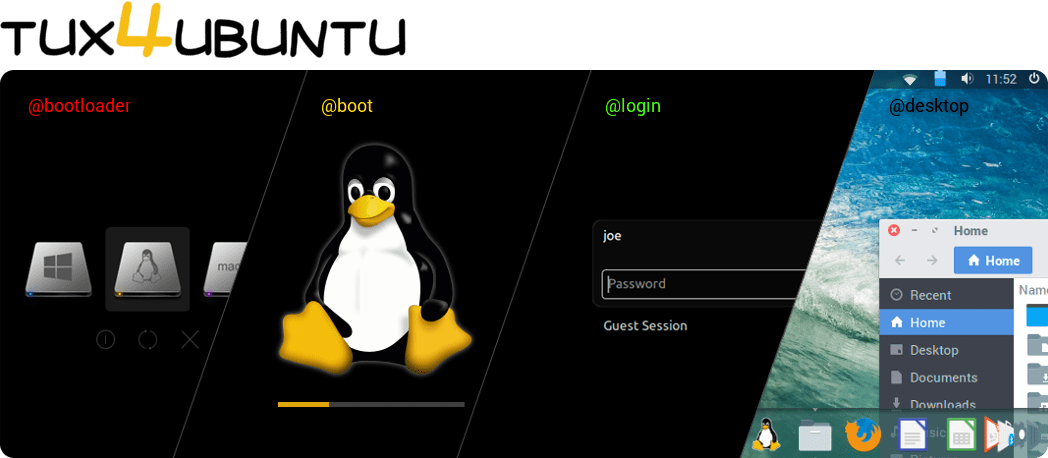
„Tux4Ubuntu“ funkcijos
Tai leidžia pakeisti keletą savybių, tarp kurių mes pabrėžiame:
- GRUB2, BURG & rEFInd įkroviklis.
- Plimuto tema.
- „LightDM / Unity Greeter“ prisijungimo ekranas.
- Daugiau nei 100 tapetų kolekcija.
- „Arc GTK“ tema, popierinės piktogramos, „Roboto“ šriftai.
- Įdiekite daug „Tux“ žaidimų.
- Leidžia pirkti su „Tux“ susijusias prekes.
Kaip įdiegti „Tux4Ubuntu“
Norėdami atsisiųsti ir įkelti „Tux4Ubuntu“ diegimo programą, naujame terminalo lange turite paleisti šią komandą:
bash <(curl -s https://raw.githubusercontent.com/tuxedojoe/tux4ubuntu/master/download-tux4ubuntu-installer.sh) Iš ten viskas yra gana paprasta:
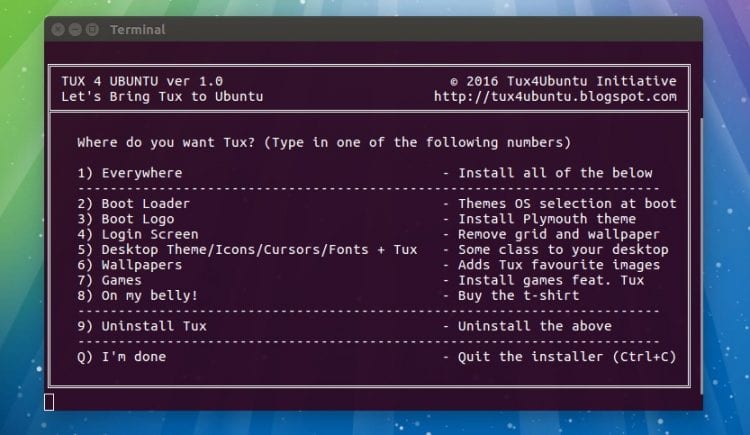
Atidžiai perskaitykite visas meniu parinktis ir įveskite norimos taikyti parinkties numerį, tada įveskite.
Tai pateks į suvestinės ekraną, kuriame galėsite pamatyti, ką daro įrankis.

Jie rekomenduoja būti labai atsargūs, kai naudojate 1 arba 2 parinktis, nes įkrovos tvarkyklės pakeitimai gali sukelti problemų ir neleisti įeiti į „Ubuntu“. Prieš atlikdami procesą, prieš pasirinkdami bet kurią iš šių parinkčių, rekomenduojama padaryti visų duomenų atsarginę kopiją ir įsitikinti, kad turite „Ubuntu Live DVD“ ar USB patogu, jei jums reikės taisyti rankiniu būdu.
Norėdami anuliuoti su įrankiu atliktus pakeitimus, tiesiog dar kartą turite paleisti komandą, tačiau šį kartą pasirinkite parinktį „Pašalinti„ Tux ““.
Galite sužinoti daugiau apie tux4ubuntu adresu https://tux4ubuntu.blogspot.com/
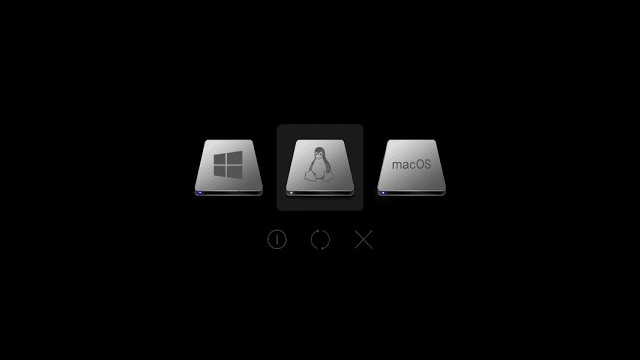
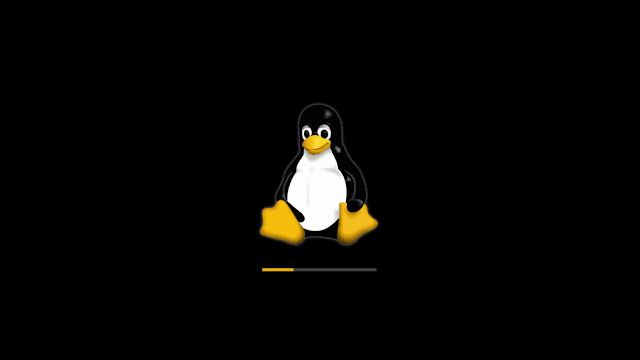
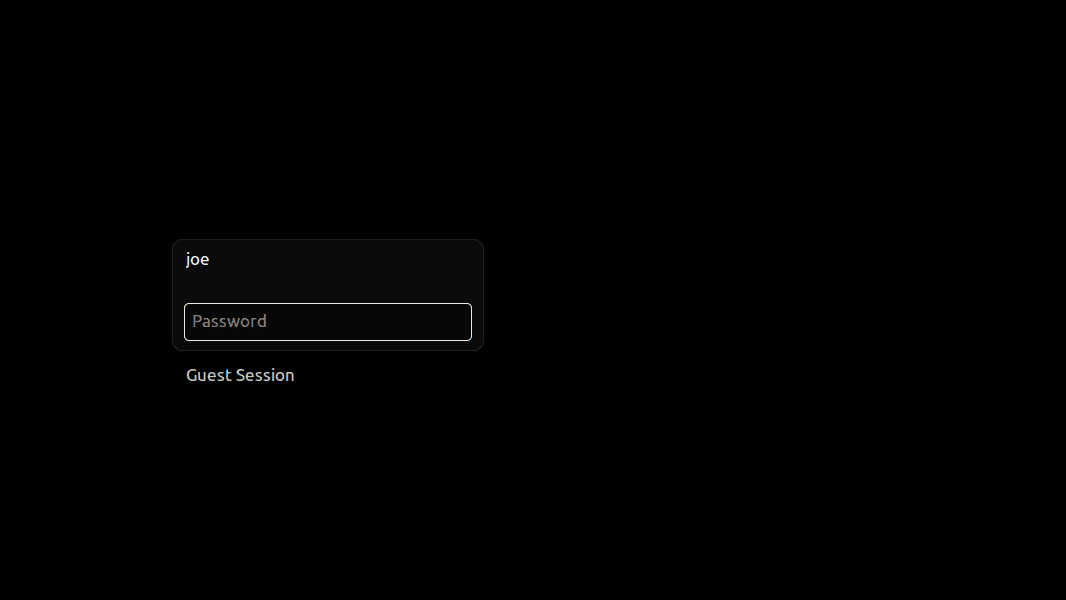

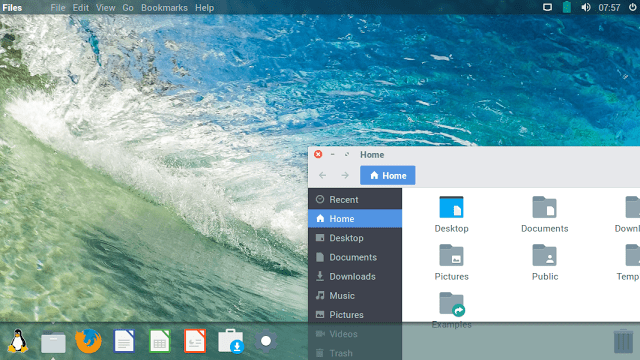
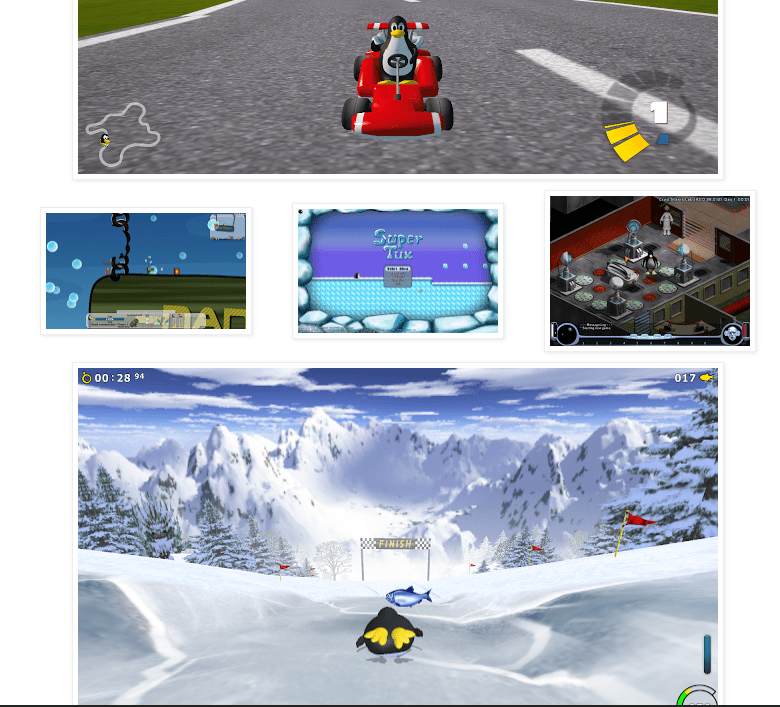
Žinau, kad straipsnyje sakoma apie „Ubunto“, bet ar jis bus suderinamas su „Linux Mint 18.1“? ar kokia kita programa, leidžianti pakeisti įkrovos programos išvaizdą, grub ta feito 😡
Jei išbandžiau savo „LinuxMint 18.1“ ir jis veikė puikiai, dabar žaidžiu su „Tux“
Ačiū mokytojui, aš pabandysiu
Galbūt kitiems pasisekė daugiau, bet aš sugadinau „grub“ įkrovos programą, kai įdiegiau temą: (dabar taisyti
Jis suderinamas su „LinuxMint 18.1 Cinnamon 64 bit“ (turiu omenyje, nes šis yra pagrįstas „Ubuntu“) ...
Puikus variantas 8… XD
Jei išbandžiau savo „LinuxMint 18.1“ ir jis veikė puikiai, dabar žaidžiu su „Tux“
Pabandysiu pamatyti, ačiū už informaciją ...